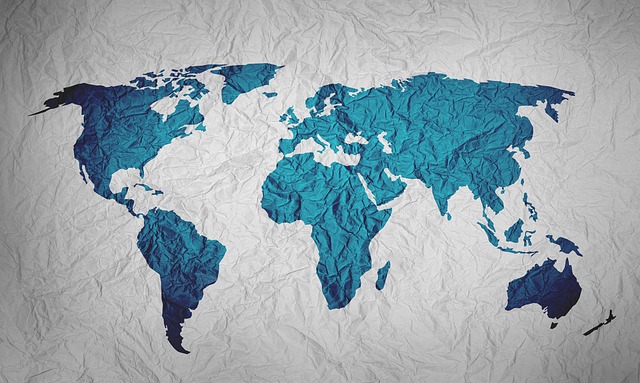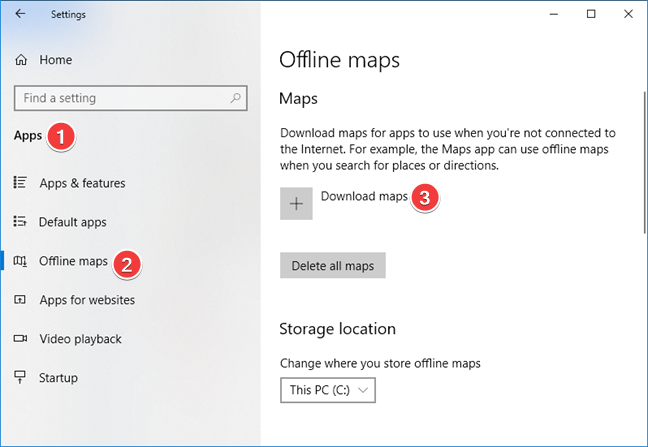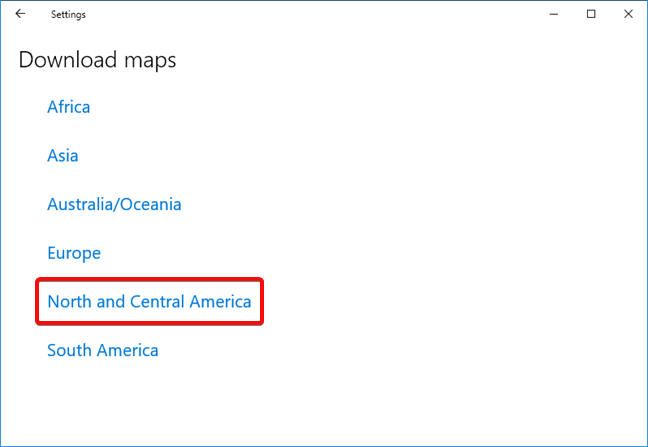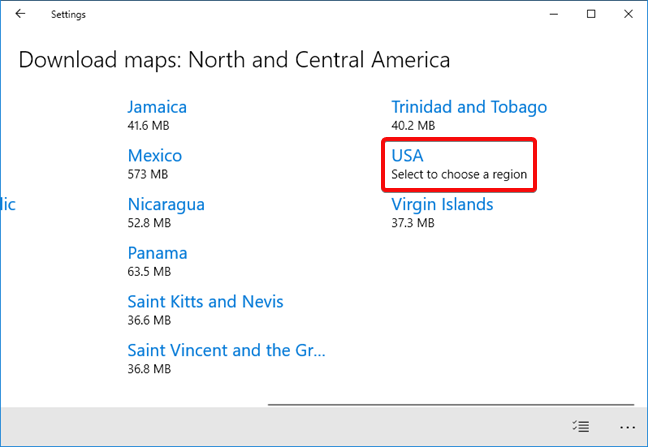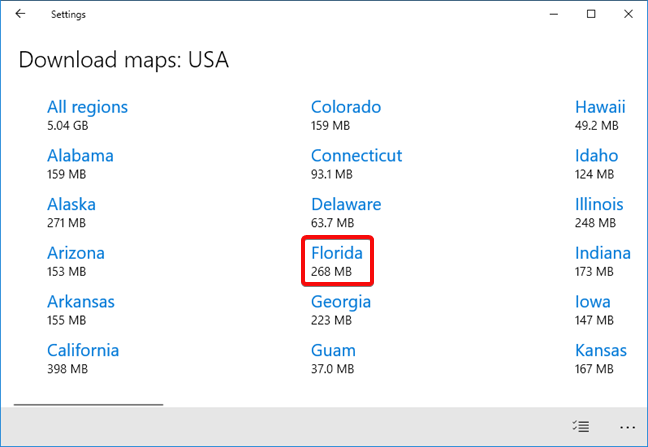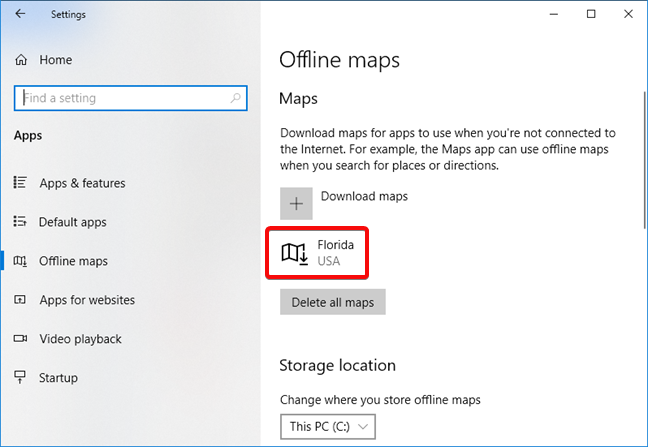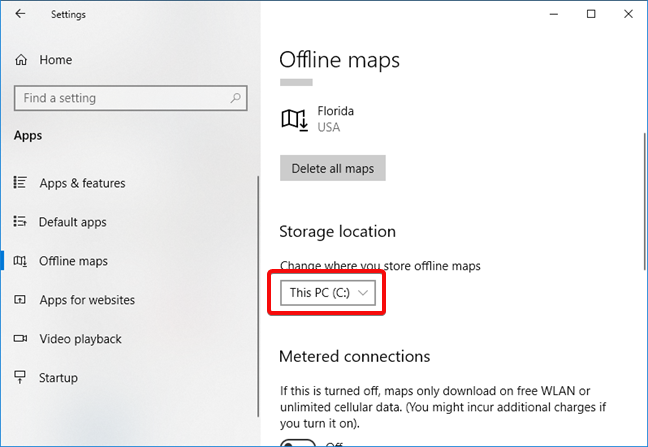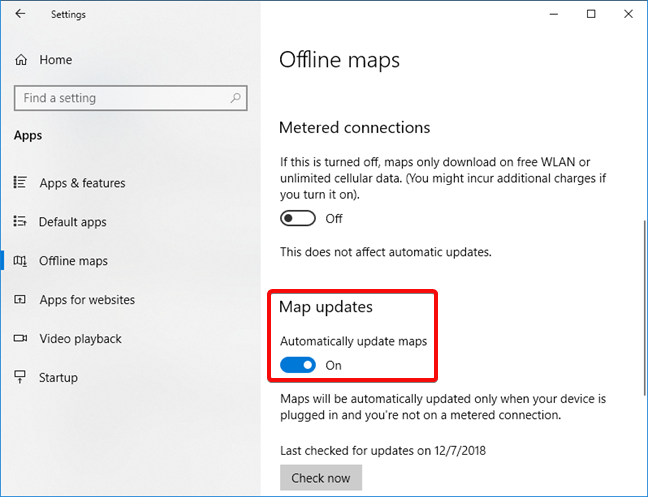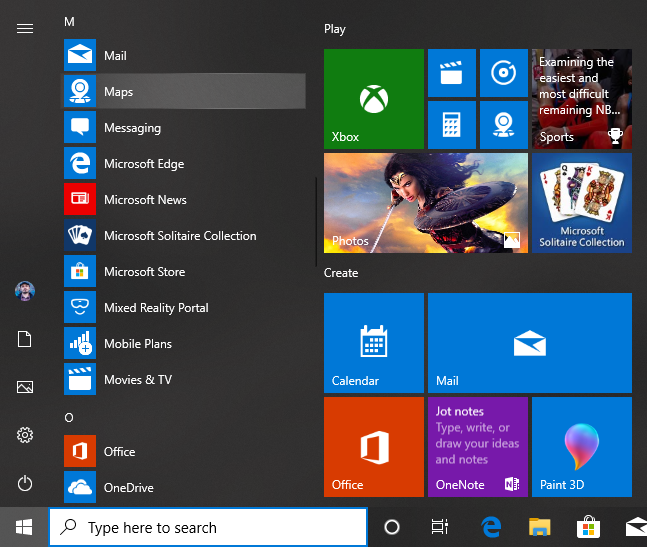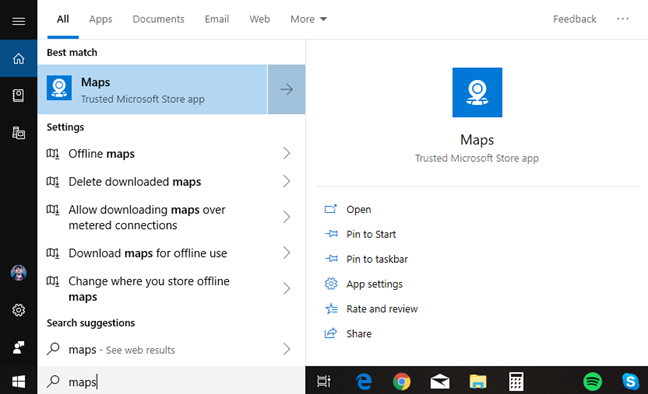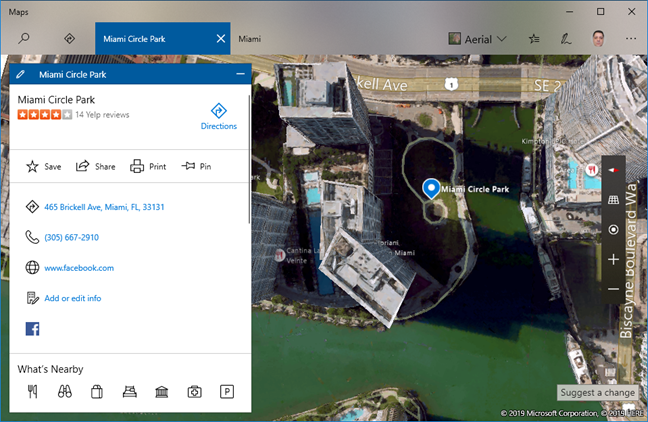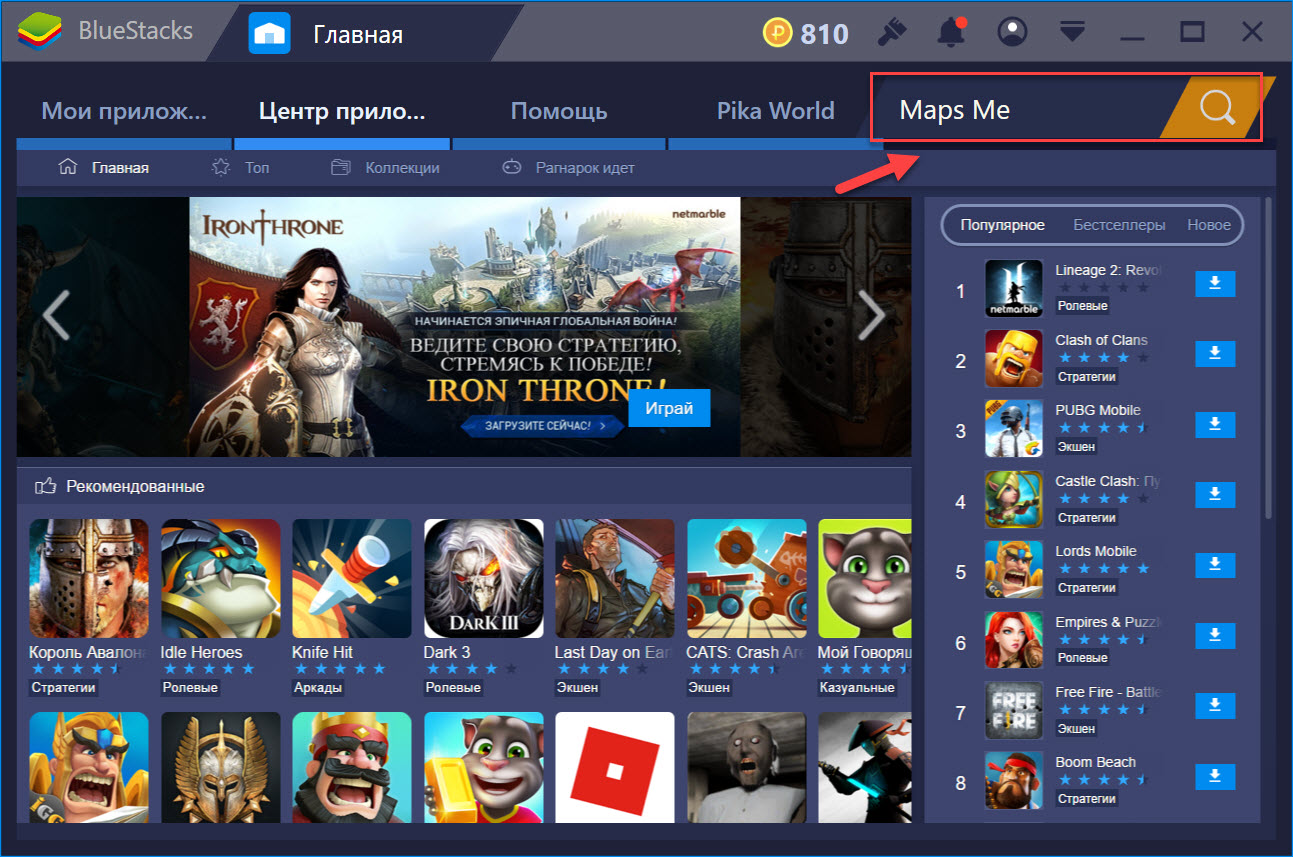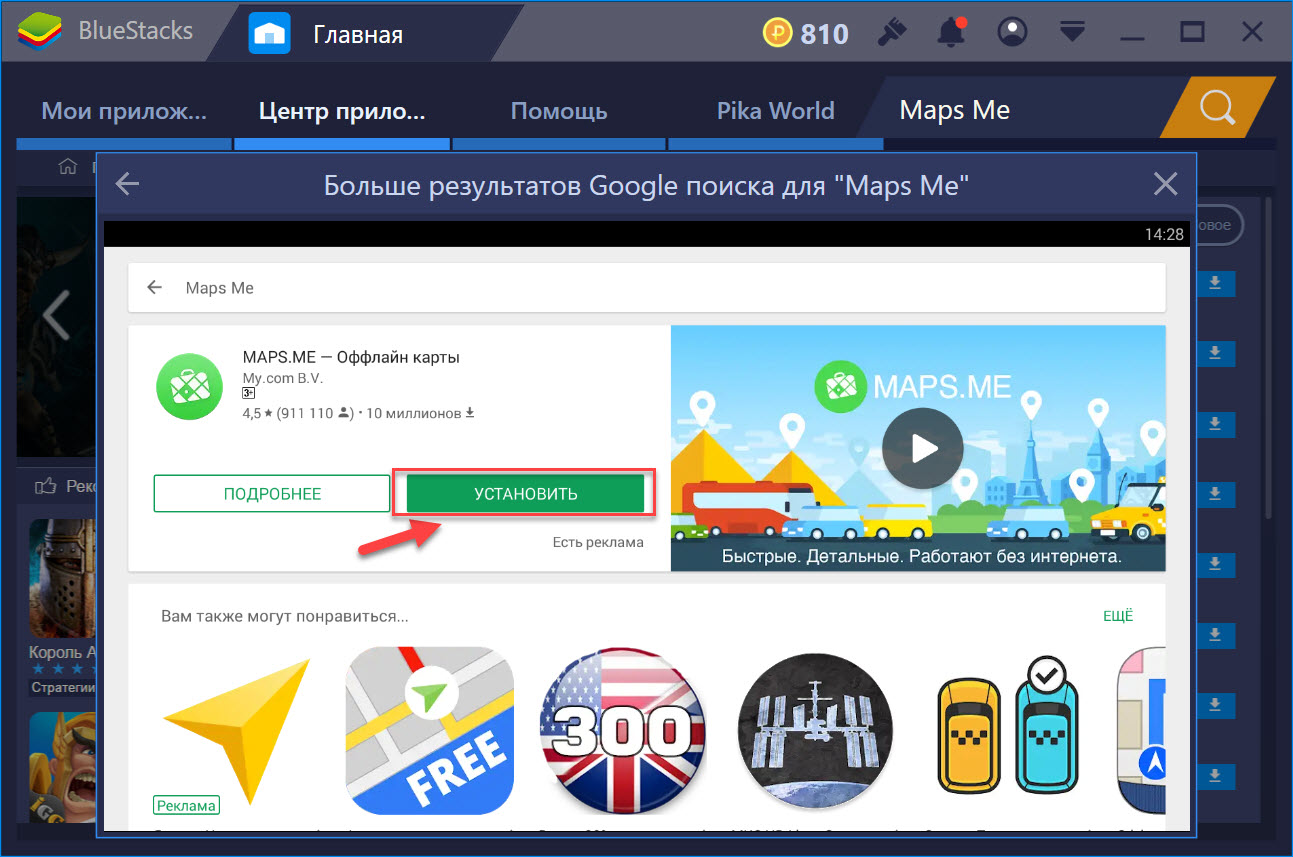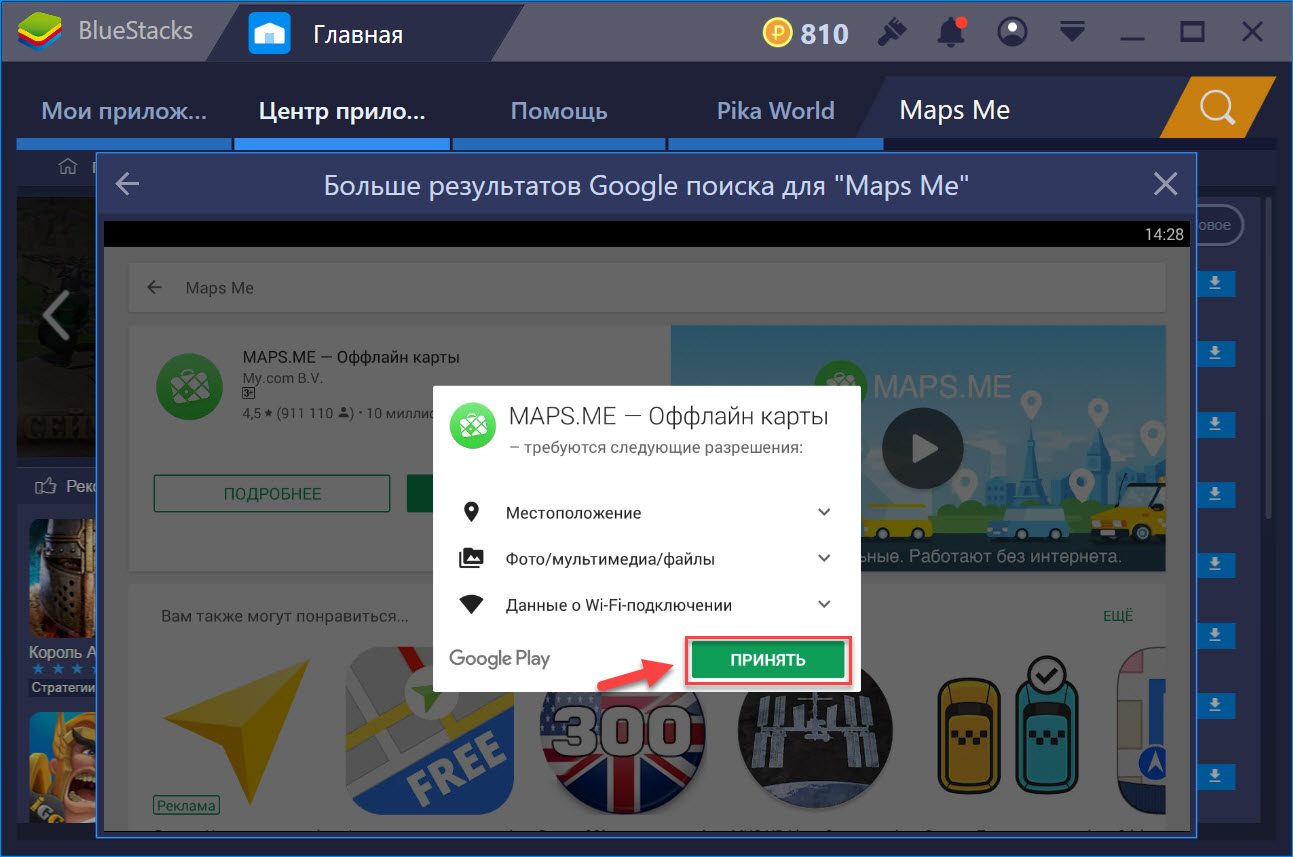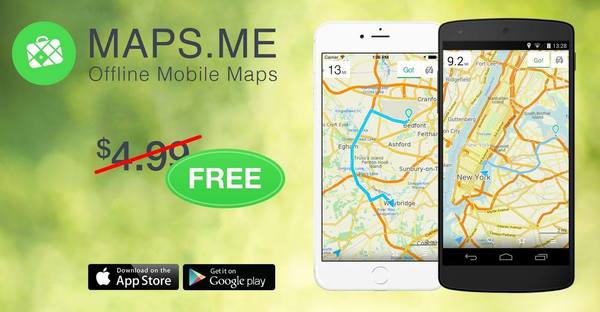Как скачать оффлайн карты в Windows 10?
Если вы планируете поездку в какое-нибудь экзотическое место или просто в другой город в вашей стране, вам может понадобиться руководство по карте. В настоящее время почти у каждого есть смартфон или, по крайней мере, какое-то другое устройство с поддержкой GPS, которое может помочь ему/ей убедиться, что он на правильном пути. В некоторых ситуациях вы не можете получить какой-либо сигнал или не можете найти доступное интернет-соединение в тот момент, когда оно вам больше всего нужно. Чтобы помочь вам в такой ситуации, Windows 10 предлагает решение: автономные карты. Это так же просто, как загрузить необходимую карту на свой ноутбук или планшет с Windows 10, прежде чем отправиться в путешествие, и использовать ее в любое время, когда вам не нужно подключение к Интернету. В этой статье мы покажем вам, как загружать автономные карты в Windows 10, чтобы вы могли использовать их, даже если у вас нет подключения к Интернету.
Пример в статье основан на картах для США, но ничто не мешает вам сделать то же самое для города в любой другой стране мира.
Первый шаг — открыть приложение «Настройки», и самый простой способ — нажать клавиши Windows + I на клавиатуре или щелкнуть на ярлыке в меню «Пуск». Когда откроется приложение «Настройки», нажмите «Приложения», а затем «Автономные карты». В правой части окна вы видите настройки и параметры, связанные с картами. Чтобы скачать карту, нажмите кнопку Скачать карты справа.
Далее вас попросят выбрать континент, на котором находится карта, которую вы хотите скачать.
Если на карте вашей страны назначения много данных, она разбивается на регионы, например, Соединенные Штаты Америки. Для этой страны карта включает в себя 3D-данные, которые занимают место.
После выбора страны выберите регион. Для нашего урока предположим, что мы хотим поехать в круг Майами во Флориде, поэтому мы нажимаем на название штата.
После того, как вы сделаете свой выбор, загрузка начнется, и это займет несколько секунд или несколько минут, в зависимости от размера карты и скорости вашего интернет-соединения. Как только это будет сделано, загруженная карта появится в окне настроек.
Загрузка автономных карт сохраняет их на вашем компьютере с Windows 10 или устройстве. Теперь вы можете использовать их в любое время, когда захотите. Давайте посмотрим, как вы можете настроить способ, которым Windows 10 обрабатывает автономные карты.
Как настроить местоположение для автономных карт
Для загружаемых автономных карт Windows 10 позволяет изменить их местоположение. Если щелкнуть раскрывающийся список «Место хранения», вы можете выбрать один из дисков, доступных на вашем компьютере и устройстве с Windows 10, и операционная система переместит все ваши карты на выбранный диск.
Если вы прокрутите список доступных настроек для автономных карт, вы можете указать, будет ли Windows 10 автоматически обновлять карты. Вы также можете установить, будут ли карты загружаться по сотовым данным (лимитированные соединения).
Вы также можете принудительно проверить обновления карт, нажав кнопку «Проверить сейчас». И последнее, но не менее важное: вы также можете просмотреть, когда Windows 10 последний раз проверяла и устанавливала обновления, чтобы вы могли лучше понять, насколько актуальны ваши карты.
Как использовать автономные карты в Windows 10
Теперь, когда автономная карта была загружена, пришло время открыть приложение «Карты» из Windows 10. Один из самых быстрых способов — нажать кнопку «Пуск» и в меню «Пуск» нажать на ярлык в списке приложения под буквой М.
Вы также можете найти слово «карты» в окне поиска на панели задач, а затем нажать на первый результат в списке.
Открыв приложение «Карты» , вы можете начать планировать свой маршрут. Теперь у вас есть руководство, которое вы можете использовать в любое время, без необходимости подключения к интернету, и самое приятное, что оно бесплатное. В нашем примере мы ищем Miami Circle Park, археологическое место, которое вызвало много споров в городе несколько лет назад. Введите название местоположения, которое вы хотите посетить, в поле поиска в правом верхнем углу и нажмите Enter на клавиатуре или нажмите/коснитесь результата поиска, который вас интересует.
Затем вы можете просмотреть информацию об этом месте и перемещаться по карте, как и с любым другим приложением этого типа.
Вы готовитесь к следующей поездке?
Нет ничего более расстраивающего, чем потеряться и не иметь надлежащих инструментов для выхода из этой ситуации. Функция автономных карт в Windows 10 предлагает удобное решение этой проблемы и может избавить ваше путешествие от неприятных, причем совершенно бесплатно. Теперь, когда вы знаете, как загружать автономные карты, загрузите их для своего следующего маршрута и опробуйте их. Перед тем, как отправиться в следующую поездку, обязательно проверьте их, чтобы получить все необходимые карты.
MAPS.ME — Оффлайн карты на компьютер

О приложении
Maps.me – это уникальный картографический сервис. Для его работы не нужен Интернет. Вам достаточно скачать и установить это приложение один раз, а затем периодически обновлять его. Этот сервис обладает большим количеством карт, указателей достопримечательностей, заведений общепита, банков и других объектов, которыми мы часто пользуемся во время своей жизнедеятельности. Скачать Maps Me для компьютера можно с помощью нашего сайта.
Видео-обзор
Возможности приложения на ПК
Библиотека этой программы обладает практически всеми картами мира. Поэтому вы можете выбрать необходимый район и найти в нем все, что вам нужно. Сервис работает в оффлайн режиме, что является большим преимуществом, при использовании его там, где нет доступа к Интернету.
Все карты редактируются любителями. Каждый пользователь этого сервиса может вносить свои изменения. Появился банкомат возле вашего дома? Открылась новая булочная или кафе? Все это можно отметить на специальном сайте www.openstreetmap.org и дождаться, пока изменения вступят в силу в очередном обновлении приложения.
Хоть программа оптимизирована под смартфоны и планшеты, ее можно использовать и на большом экране компьютера. С ее помощью вы можете найти подробные планы местности, автомобильные маршруты, велосипедные дорожки и пешие пути.
На данный момент в библиотеке этого картографического сервиса представлено 345 карт. Они захватывают все районы нашей планеты. От крупных мегаполисов и до самых крохотных необитаемых островов. Каждая карта содержит подробную туристическую и другую полезную информацию. Интерфейс этого сервиса лаконичен, но обладает большим функционалом. Скачайте Мапс Ми на компьютер и убедитесь в этом.
Если на вашем компьютере включена геолокация, то автоматически загрузится карта вашего района. Загрузить нужную вам карту можно двумя способами:
- Перемещая карту, пока нужный вам район не появится на экране. Приложение будет постоянно догружать очередной кусок карты, до того момента, пока вы не дойдете до нужного места.
- Нажав на кнопку вызова меню. С помощью которого можно вызвать на экран нужную вам карту.
Каждая карта снабжена полезными точками. С их помощью можно получить необходимую информацию о нахождении того или иного места. Большинство новых точек на карте отметили пользователи приложения. Имеется возможность поиска ближайшей гостиницы, больницы и даже бесплатной точки Wi-Fi.
На смартфоне все это делается с помощью касаний и свайпов. Но с помощью компьютерной мышки и клавиатуры работать с приложением очень удобно и комфортно. Можно проложить маршрут, распечатать его или перенести на навигатор. Все делается очень быстро и просто.
Преимущества и недостатки
Если вы хотите внести лепту в разработку этого сервиса, то тоже можете оставлять метки на карте. Их можно импортировать через облачные сервисы и отправить друзьям. Это особенно интересно, если вы хотите встретиться с ними в незнакомом городе или указать интересное место. Благодаря Мапс Ми для ПК путешествовать станет легче и интереснее.
Имеется на этом сервисе, и такая функция как «Чем заняться». Она активируется при нажатии на значок с биноклем. Нажав на него, программа поможет отыскать находящиеся рядом с вами интересные места. Если у вас есть свободное время, но вы не знаете, чем заняться, то алгоритмы программы подберут то, что вам заинтересует. Нажав на понравившееся место, сервис моментально проложит до него маршрут. При этом вы можете выбрать средство передвижение (или пройтись пешком). Программа расскажет о маршруте, даст информацию о расстоянии и градиентах. Это очень интересно при пересечении холмистой местности.
Вы можете выбрать режимы отображения карт, систем измерения, отключить фотографии объектов и изменить другие данные.
Преимуществами Maps Me являются:
- возможность построения маршрута относительно дорожного покрытия;
- отличная работа без необходимости доступа в интернет;
- охват всех стран и регионов мира;
- быстрая загрузка нужной карты из всемирной паутины;
- собственный алгоритм сжатия данных, для экономии трафика;
- экономия ресурсов мобильных устройств;
- возможность поиска нужного адреса;
- возможность редактирования карты и установки своих меток;
- сохранение закладок выбранных мест;
- «озвучивание» маршрута встроенным электронным помощником.
На данный момент программу скачало несколько миллионов пользователей. Более 2 млн регулярно вносят свои данные и корректирую карты.
Недостатки этого картографического сервиса:
- Навязчивая реклама. Программа бесплатная, поэтому с рекламой нужно мериться.
- Регионы РФ не группируются по федеральным округам. Скачивать каждую область отдельно не очень удобно.
- Карты больше подходят для использования в крупных населенных пунктах, чем при загородном туризме.
- Добавить точки между началом и концом маршрута невозможно. Приходится добавлять точки во время прохождения маршрута.
Как установить MAPS.ME на компьютер
Эту программу можно установить на компьютер под управлением Windows двумя способами:
- Способ 1. Скачайте с нашего сайта и установите на свой компьютер Play Market для Windows. Найдите в этом каталоге приложений Maps Me и проведите его инсталляцию. Вернитесь на «Главный экран» эмулятора и запустите редактор через иконку приложения.
Подведем итог
Maps Me – это популярное приложение карт, которое не требует подключения к Интернету. Вы можете установить этот продукт на свой смартфон и пользоваться там, где нет связи. Это очень удобно при дальних поездках или путешествии. Но мы готовы помочь вам запустить это приложение на ПК. Скачайте Maps Me для компьютера с нашей помощью и воспользуйтесь богатым функционалом этого приложения на большом мониторе декстопного устройства Windows.
—> —> ТОП-5 лучших оффлайн карт / Все новости / Главная

Также при поездке за границу следует помнить, что трафик в роуминге зачастую не самый дешевый. И маршрут от аэропорта до гостиницы, проложенный в онлайне, может оказаться дороже самого номера.
Именно на такой случай в своем арсенале стоит иметь качественную оффлайн-карту. Тем более, что в отличие от бумажной версии, карман она не оттягивает и времени на поиск нужного адреса затрачивает в десятки раз меньше.
Сегодня мы представим вам пятерку лучших оффлайн-карт по мнению редакции IGate.
MAPS.ME
Долгое время карты MAPS.ME были одним из лучших приложений для оффлайн-навигации. Они полноценно работают без подключения к сети, умеют простраивать маршруты как для автомобилей, так и для пешеходов, что, согласитесь, весьма ценно.
В основе работы приложения лежит проект OpenStreetMap, который поддерживают сотни тысяч независимых пользователей по всему миру, которые каждый день закачивают в сеть сотни гигабайт фотографий дорог, координат интересных мест и достопримечательностей. Соответственно, данные MAPS.ME постоянно обновляются и актуализируются.
Немалым преимуществом этих карт является также их понятная и легкая графика, а также возможность выбора карт для закачки вручную — ибо вся база карт почти 350 стран займет около 100 Гб памяти вашего мобильного устройства.
В приложении доступен простой и вместе с тем детализированный поиск местонахождения объектов на карте (не зависящий от подключения к сети), кроме того можно ввести непосредственно координаты объекта.
«Яндекс.Карты»
После последнего обновления в начале 2016 года мобильное приложение «Яндекс.Карты» стало полноценным оффлайн-навигатором и основательно потеснило своих конкурентов. Разработчики отмечают, что это самое масштабное обновление за всю историю существования данного проекта.

Теперь все возможности «Яндекс.Карт» доступны в режиме оффлайн, и пользователям достаточно просто скачать приложение в память устройства, чтобы экономить на оплате трафика.
Интересно, что даже в оффлайн-режиме приложение покажет пользователю не только, где именно находится на карте необходимое ему место, но также предоставит всю имеющуюся информацию, связанную с нужным ему объектом. Речь идет о графике работы компаний, их телефонах, контактной информации, а также о расписании транспорта.
Интересно, что теперь «Яндекс.Карты» в оффлайне покажут даже ориентировочную стоимость номеров, если пользователь искал гостиницу.
Также стоит отметить, что новые «Яндекс.Карты» стали намного «легче». К примеру, карта Москвы займет лишь 144 Мб, тогда как ранее ей потребовалось бы 1,9 Гб. Этого удалось достичь благодаря переходу на векторные карты.
Google Maps
Эти карты отличаются высокой детализированностью, легким и понятным интерфейсом, не перегруженным лишними деталями и красками. Как и любой другой продукт от Google, карты постоянно обновляются, получают новые функции. Так, к примеру, при построении маршрута можно выбирать не только вариант для водителей или пешеходов, но даже для велосипедистов.
Если раньше Google Maps давали возможность только просматривать карту в режиме оффлайн, то компания обещает, что вскоре можно будет полноценно пользоваться навигацией и поиском по специфическим местам назначения. Кроме того, будет доступна возможность просматривать различную информацию по объектам (время работы, контакты и даже рейтинг).
Можно загрузить либо определенные населенные пункты, либо отдельные регионы карты, выбрав их отдельно. После загрузки они станут доступными в любое время — в случае «выпадания из сети» Google автоматически переходит в оффлайн режим.
В то же время, стоит отметить, что у Google Maps реализован довольно странный принцип скачивания офлайн-карт местности — по геометрическому, а не по географическому принципу.
Navitel Navigator
Навител – одно из самых популярных навигационных оффлайн-приложений для Android.
После установки apk-файла нужно лишь загрузить карты на ПК, а потом перекинуть их на смартфон или планшет в папку NavitelContent. Приложение позволяет пользоваться высокодетализированными картами, голосовыми подсказками, вычислением маршрута и даже 3D-моделями архитектур.
Однако дополнительные услуги, такие как бесплатные обновления карт или подключение к сервисам «Навител.Пробки», «Навител.Друзья», «Навител.Погода» потребуют Интернет-подключения.
Впрочем, у этого приложения есть один весьма существенный минус — бесплатно оно работает только 7 дней, затем потребует весьма недешевую лицензию.
2Gis
ДубльГис — интерактивная карта-справочкник, предоставляющая пользователю максимально (по мнению авторов) полную информацию обо всех заведениях, компаниях и объектах на карте города.
Обновленная и дополненная версия выходит в начале каждого месяца и распространяется бесплатно. Скачав 2Gis однажды, остается лишь периодически скачивать обновления, чтобы держать руку на пулсье города.
Не менее удобна функция, по которой можно определить каким транспортом можно проехать в ту или иную часть города. Для этого нужно набрать в строках поиска в разделе «Как проехать» адреса места отбытия и места назначения, либо просто поставить прямо на карте точки «А» и «В».
Еще одной забавной и весьма полезной функцией 2Gis является сервис «показать, где вход» в то или иное здание.